C#의 Noto Sans 글꼴에서 한국어를 지원하는 예제 튜토리얼
1. 출처:
VCU10 프로젝트, Noto Sans 글꼴 사용, 정말 아름답습니다. 그런데 win7에서 확인해 보면 한글 텍스트가 깨져 보여서 상당히 골치아프네요.
인터페이스는 그림과 같이 표시됩니다.
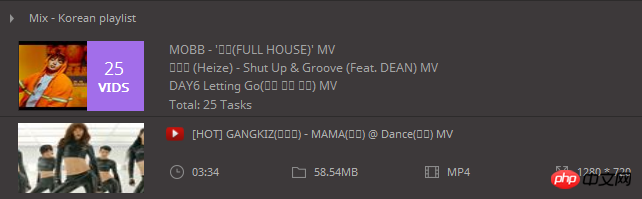
Dude, Noto Sans 및 CJK 글꼴을 사용할 수 있으며 이름에서 알 수 있듯이 중국어, 일본어, 한국어를 지원하며 크기가 커서 그렇지 않습니다. 솔루션으로 적합합니다. 계속 생각해보세요!
2. Font.GdiCharSet 속성
현재 상황으로는 해결 방법이 없나요? 프로그램은 여러 언어를 지원해야 합니다.
먼저 글꼴 자체의 속성을 확인해 보겠습니다. 확인 결과 문자 집합 GdiCharSet을 변경하면 한국어가 정상적으로 표시될 수 있음을 확인했습니다.
정보를 검색해 보면 GdiCharSet 글꼴이 다음 값을 가질 수 있다는 것을 알게 되었습니다.
| ㅋㅋㅋㅋㅋㅋㅋㅋㅋㅋㅋㅋㅋㅋㅋㅋㅋㅋ
| SHIFTJIS 적용 가능 |
|---|---|
128 |
한국어 |
129 |
한국어 |
129 |
GB2312 |
134 | CHINESEBIG5는 |
136 |
OEM |
255에 적합합니다. |
한국어 |
|
130 |
HI 아랍어 |
177 |
Arabic |
178 |
그리스어 |
161 | 터키어 |
162 |
베트남어 |
163 |
태국어 |
222 |
EASTEUROPE |
238 |
러시아어 |
204 | MAC |
77 |
발트해 |
186 |
동유럽, 발트해 등의 문자 집합이 기본 문자 집합의 표시 효과에 영향을 주지 않고 정상적으로 한국어를 표시할 수 있음을 확인하여 문자 집합을 교체하기로 결정했습니다. . |
|
프로젝트 인터페이스에는 글꼴이 설정되어 있고, 인터페이스가 많기 때문에 일괄적으로 처리하려면 코드를 작성하는 것이 불편합니다. 각 양식이나 각 UserControl에서 UpdateNotoSansCharset()을 호출하면 균일하게 대체됩니다. |
//处理Label字体,以能在win7下,NotoSans字体能显示韩文public static void UpdateNotoSansCharset(Form form)
{if (OSUtils.OSVersion > FriendlyOSVersion.Win7)return;foreach (Control ctrl in form.Controls)
UpdateNotoSansCharset(ctrl);
}public static void UpdateNotoSansCharset(ScrollableControl parent)
{if (OSUtils.OSVersion > FriendlyOSVersion.Win7)return;foreach (Control ctrl in parent.Controls)
UpdateNotoSansCharset(ctrl);
}public static void UpdateNotoSansCharset(GControl ctrl)
{if (ctrl is ScrollableControl)
UpdateNotoSansCharset(ctrl as ScrollableControl);else if (ctrl is Label)
{//CharSet采用中欧字符集var font = new Font(ctrl.Font.FontFamily, ctrl.Font.Size, ctrl.Font.Style, ctrl.Font.Unit, 238);
ctrl.Font = font;
}
}로그인 후 복사
| 4. 효과
| 좋아, 문제가 해결되었습니다. 완벽합니다.
|
위 내용은 C#의 Noto Sans 글꼴에서 한국어를 지원하는 예제 튜토리얼의 상세 내용입니다. 자세한 내용은 PHP 중국어 웹사이트의 기타 관련 기사를 참조하세요!

핫 AI 도구

Undresser.AI Undress
사실적인 누드 사진을 만들기 위한 AI 기반 앱

AI Clothes Remover
사진에서 옷을 제거하는 온라인 AI 도구입니다.

Undress AI Tool
무료로 이미지를 벗다

Clothoff.io
AI 옷 제거제

AI Hentai Generator
AI Hentai를 무료로 생성하십시오.

인기 기사

뜨거운 도구

메모장++7.3.1
사용하기 쉬운 무료 코드 편집기

SublimeText3 중국어 버전
중국어 버전, 사용하기 매우 쉽습니다.

스튜디오 13.0.1 보내기
강력한 PHP 통합 개발 환경

드림위버 CS6
시각적 웹 개발 도구

SublimeText3 Mac 버전
신 수준의 코드 편집 소프트웨어(SublimeText3)

뜨거운 주제
 7513
7513
 15
15
 1378
1378
 52
52
 78
78
 11
11
 53
53
 19
19
 19
19
 64
64
 win10 글꼴 폴더 경로 세부 정보
Jan 03, 2024 pm 08:37 PM
win10 글꼴 폴더 경로 세부 정보
Jan 03, 2024 pm 08:37 PM
많은 친구들이 텍스트를 입력할 때 자신이 좋아하는 맞춤 글꼴을 추가하고 싶어하지만 win10 시스템의 글꼴 폴더 경로가 어디에 있는지 모르고 글꼴을 추가할 수 없습니다. 다음은 특정 폴더 경로를 소개합니다. Win10 글꼴 폴더 경로: 1. 바탕 화면에서 "이 PC"를 클릭합니다. 2. 시스템 디스크 C 드라이브를 입력합니다. 3. “windows” 폴더를 클릭하세요. 4. 아래로 당겨 "글꼴" 폴더를 찾으세요. 5. 글꼴 라이브러리에 들어갈 수 있습니다. 다른 질문이 있는 친구는 win10 글꼴의 일반적인 문제에 대해 자세히 알아볼 수 있습니다~
 Apple 휴대폰의 Outlook에서 글꼴을 변경하는 방법
Mar 08, 2024 pm 04:46 PM
Apple 휴대폰의 Outlook에서 글꼴을 변경하는 방법
Mar 08, 2024 pm 04:46 PM
Apple 휴대폰에서 Outlook의 글꼴을 변경하는 방법 먼저 Outlook 소프트웨어를 열고 인터페이스 왼쪽 상단에 있는 파일을 클릭하세요. 원하는 대로 글꼴을 설정할 수 있습니다. 설정이 완료되면 확인 버튼을 클릭하세요. 한 번 보자! Apple 휴대폰에서 Outlook의 글꼴을 변경하는 방법 1. Outlook 소프트웨어를 열고 인터페이스 왼쪽 상단에 있는 "파일" 옵션을 클릭합니다. 2. 나타나는 목록에서 "옵션"을 찾아 클릭하여 들어갑니다. 3. 옵션 목록 왼쪽에서 "메일"을 클릭하세요. 4. 다음으로 “문자 및 글꼴”을 선택하세요. 5. 새 이메일, 답장 이메일 또는 작성에 대한 글꼴을 설정하려면 해당 옵션을 클릭하여 설정으로 들어갑니다. 6. 개인 취향에 맞게 글꼴을 설정한 후 확인을 클릭하세요.
 win11 글꼴 흐림 문제를 해결하는 방법
Jan 13, 2024 pm 09:00 PM
win11 글꼴 흐림 문제를 해결하는 방법
Jan 13, 2024 pm 09:00 PM
win11 시스템을 업데이트한 후 일부 친구들은 자신의 win11 글꼴이 흐려지고 사용하기가 매우 불편하다는 것을 발견했습니다. 이는 시스템 버전의 버그 때문일 수도 있고 특수 효과를 켰을 수도 있습니다. 해결 방법을 살펴 보겠습니다. Win11 글꼴이 흐려짐: 방법 1: 1. 먼저 이 컴퓨터를 마우스 오른쪽 버튼으로 클릭하고 "속성"을 엽니다. 2. 그런 다음 관련 링크에 "고급 시스템 설정"을 입력합니다. 3. 그런 다음 성능에서 "설정"을 클릭하여 엽니다. 4. "시각 효과"에서 "최고 성능을 위해 조정"을 선택하고 "확인"을 클릭하여 저장합니다. 방법 2: 1. 바탕 화면의 빈 공간을 마우스 오른쪽 버튼으로 클릭하고 "디스플레이 설정"을 엽니다. 2. 확대/축소 및 레이아웃에서 "확대/축소"를 클릭합니다. 3. 그런 다음 관련 설정에서 "텍스트 크기"를 클릭합니다.
 샤오미 11 글꼴 변경하는 방법_샤오미 11 글꼴 변경하는 방법
Mar 25, 2024 pm 07:26 PM
샤오미 11 글꼴 변경하는 방법_샤오미 11 글꼴 변경하는 방법
Mar 25, 2024 pm 07:26 PM
1. 휴대폰 설정을 열고 [디스플레이]를 클릭하세요. 2. [글꼴]을 클릭하세요. 3. 마음에 드는 글꼴을 선택하거나 [글꼴 더보기]를 클릭해 앱을 다운로드하세요.
 생체 휴대폰 글꼴을 더 크게 만드는 방법 및 설정 위치
Feb 24, 2024 pm 06:16 PM
생체 휴대폰 글꼴을 더 크게 만드는 방법 및 설정 위치
Feb 24, 2024 pm 06:16 PM
생체 휴대폰의 글꼴 크기를 어떻게 크게 설정할 수 있나요? 생체 휴대폰에서 글꼴 크기를 더 크게 만들 수 있지만 대부분의 사용자는 생체 휴대폰의 글꼴 크기를 설정하는 방법을 모릅니다. , 편집기는 생체 휴대폰의 글꼴 크기를 더 크게 만드는 방법에 대한 설정을 제공합니다. 방법 그래픽 튜토리얼, 관심 있는 사용자가 와서 살펴보세요! Vivo 휴대폰 사용 튜토리얼 생체 휴대폰의 글꼴 크기를 더 크게 만드는 방법 설정 위치 1. 먼저 생체 휴대폰에서 [설정] 기능을 열고 클릭합니다. 2. 그런 다음 설정 인터페이스로 이동하여 다음을 찾습니다. 3. 그런 다음 아래 그림의 페이지로 이동하여 [글꼴 크기 및 두께] 서비스를 클릭합니다. 4. 마지막으로 아래 그림의 가로선을 밀어 글꼴 크기를 조정합니다.
 Windows Hello가 지원되지 않는 카메라 문제를 해결하는 방법
Jan 05, 2024 pm 05:38 PM
Windows Hello가 지원되지 않는 카메라 문제를 해결하는 방법
Jan 05, 2024 pm 05:38 PM
Windows Shello를 사용하는 경우 지원되는 카메라를 찾을 수 없습니다. 일반적인 이유는 사용하는 카메라가 얼굴 인식을 지원하지 않거나 카메라 드라이버가 올바르게 설치되지 않았기 때문입니다. 그럼 설정 방법을 살펴보겠습니다. Windowshello에서 지원되는 카메라 튜토리얼을 찾을 수 없습니다. 이유 1: 카메라 드라이버가 올바르게 설치되지 않았습니다. 1. 일반적으로 Win10 시스템은 다음과 같이 대부분의 카메라에 대한 드라이버를 자동으로 설치할 수 있으며, 카메라를 연결한 후 알림이 표시됩니다. 이때 장치를 열어서 카메라 드라이버가 설치되어 있는지 관리자를 확인하세요. 그렇지 않은 경우 수동으로 설치해야 합니다. WIN+X를 누른 다음 장치 관리자를 선택합니다. 3. 장치 관리자 창에서 카메라 옵션을 확장하면 카메라 드라이버 모델이 표시됩니다.
 Linux 글꼴 흐림 문제를 해결하는 효과적인 방법
Jan 08, 2024 pm 11:25 PM
Linux 글꼴 흐림 문제를 해결하는 효과적인 방법
Jan 08, 2024 pm 11:25 PM
Linux 글꼴이 흐릿하게 표시됩니다. 글꼴을 선명하게 표시하려면 어떻게 해야 합니까? 아래의 자세한 튜토리얼을 살펴보겠습니다. 1. 글꼴 파일 설치 1. 위 도구에서 제공하는 파일을 다운로드한 후, 파일을 바탕화면으로 드래그한 후 압축을 풀어주세요. 아래 그림과 같이 파일의 압축을 풀어서 폴더 형태로 되어있습니다. 2. 그런 다음 바탕 화면에서 아무 것도 클릭하지 않고 마우스 오른쪽 버튼을 클릭하고 터미널에서 열기를 선택합니다. 터미널에 sudodpkg-i 명령을 입력하고 스페이스바를 누르세요. 데스크탑에서 압축이 풀린 글꼴 파일을 열고 이 명령의 -i 다음에 deb 패키지를 드래그합니다. Enter를 누르면 오류가 나타나 종속성이 설치되지 않았음을 나타냅니다. 종속성 오류가 표시되면 명령 입력은 정상입니다. 그렇지 않으면 잘못된 명령입니다. 초보자는 공백과 대문자 사용에 주의해야 합니다.
 모바일QQ 브라우저에서 글꼴을 변경하는 방법
Apr 07, 2024 pm 06:43 PM
모바일QQ 브라우저에서 글꼴을 변경하는 방법
Apr 07, 2024 pm 06:43 PM
모바일QQ 브라우저에서 글꼴을 변경하는 방법은 무엇입니까? 많은 사람들이 휴대폰에서 QQ 브라우저를 사용하는 것을 좋아합니다. 이 브라우저는 웹 페이지를 빠르게 검색할 수 있을 뿐만 아니라 다양한 유형의 파일 데이터를 처리할 수도 있습니다. 또한 이 브라우저는 사용자에 따라 브라우저의 글꼴을 설정할 수 있습니다. 많은 초보 사용자는 여전히 이 브라우저의 글꼴을 변경하는 방법을 모릅니다. 이 글에서는 모바일 QQ 브라우저에서 글꼴을 변경하는 단계에 대한 개요를 제공하여 문제 해결에 도움이 되기를 바랍니다. 모바일 QQ 브라우저에서 글꼴을 변경하는 단계 목록 1. 휴대폰을 켠 다음 "QQ 브라우저"를 클릭하여 엽니다(그림 참조). 2. QQ 브라우저의 "내" 페이지에서 오른쪽 상단에 있는 "설정" 로고를 클릭합니다(그림 참조). 3. 설정에서 클릭하여 "글꼴 설정"으로 들어갑니다(그림 참조).




